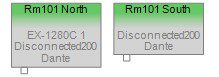设备列表中提供了许多支持 Dante® 的麦克风,可以直接添加到项目中,并由 ControlSpace® Designer 进行控制。添加这些麦克风时,请注意以下事项: Dante启用麦克风ControlSpace 设计师,要获得完整的编程功能,需要完成两个步骤。
添加到项目
每个Dante必须先将启用麦克风功能的麦克风添加到项目中。这可以通过从项目中拖动设备来完成。 Dante 将设备列表中的“端点”类别添加到项目视图中。之后Dante项目已添加支持麦克风的组件。 Dante启用该功能的麦克风可以重命名,并且可以访问设备控制面板,但是无法连接麦克风的音频信号,也无法为麦克风上的任何相关 GPIO 分配功能。
每个Dante启用麦克风功能的麦克风在添加到项目后应立即重命名。每个麦克风的名称都应与麦克风的名称保持一致。 Dante启用此功能的麦克风将用于在 SP 工具包中识别该麦克风,并反映在与该麦克风关联的任何对象的命名中。为每个麦克风使用描述性名称有助于减少因多个麦克风被命名为“MXA910 1”、“MXA910 2”等而造成的混淆。
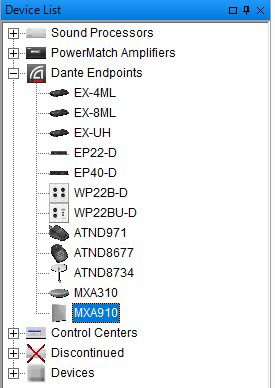
添加到设备
之后Dante项目已添加支持此功能的麦克风,该麦克风将在以下位置可用: Dante SP 工具包的“端点”类别。要使用麦克风的全部功能,需要将其添加到 EX-1280C 中,方法是将麦克风从 SP 工具包拖到 EX-1280C 设计视图中。完成此操作后, Dante启用后,麦克风音频信号和 GPIO 将成为相关 EX-1280C 的扩展。 Dante如果某个支持此功能的麦克风已与 EX-1280C 关联,则该麦克风将不再包含在 SP 工具包中。 Dante如果从 EX-1280C 中删除了启用该功能的麦克风,则该麦克风将在 SP 工具包中再次可供分配。
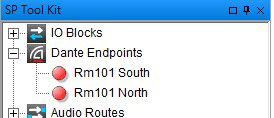
放置一个Dante在 EX-1280C 中启用 - 功能的麦克风将在设计视图中创建多个对象。这些对象始终包含一个Dante 输入对象承载来自以下位置的音频信号Dante启用麦克风,如果麦克风支持 GPIO 功能,也可能包含 GPIO 模块。每个麦克风的音频信号都来自该模块。 Dante启用麦克风的接口通过以下方式路由到其主机DSP: Dante以及所有Dante 订阅会自动创建。每个Dante必须先将启用麦克风功能的麦克风添加到一台 EX-1280C 中,然后才能使用该麦克风,并且只能将其添加到一台 EX-1280C 中。
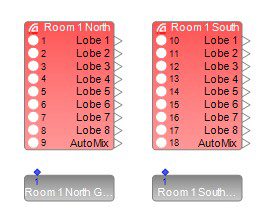
在项目视图中,如果Dante如果已将支持此功能的麦克风与 EX-1280C 关联,则该麦克风将显示主机 EX-1280C 的名称。如果未显示名称,则表示该麦克风未与主机关联。 Dante EX-1280C 尚未添加支持麦克风的型号。